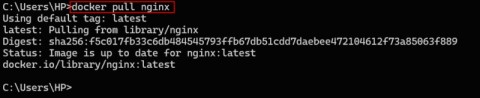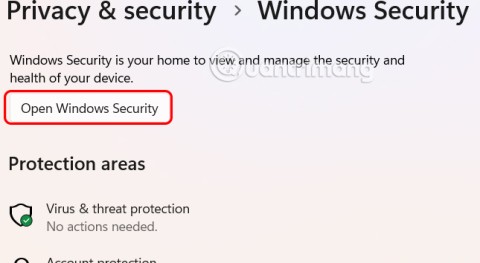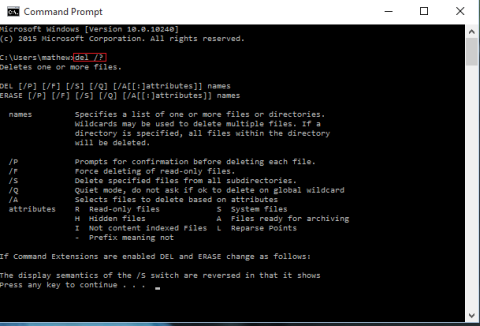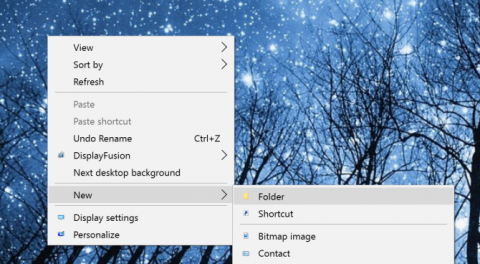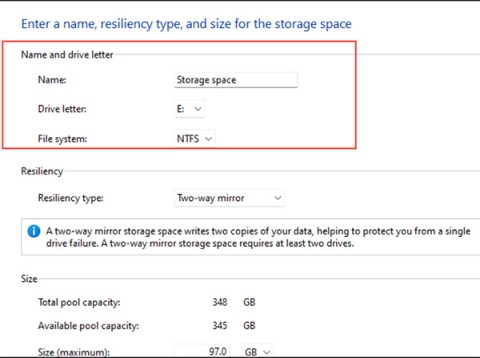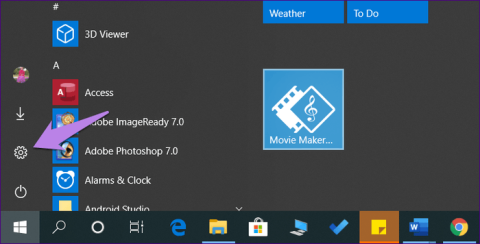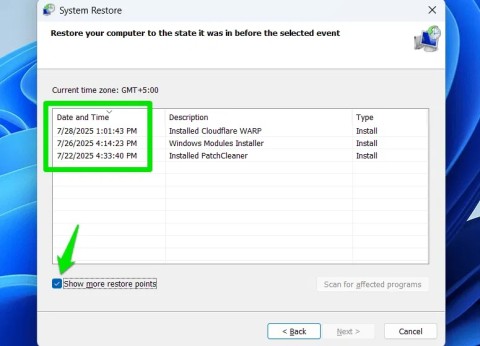Lisäasetusten ottaminen käyttöön Windows 11:ssä
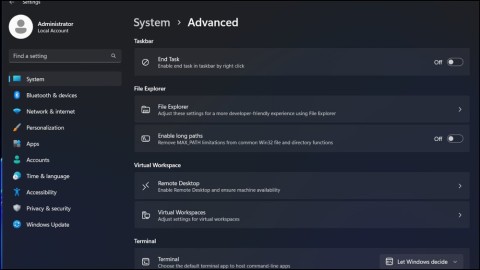
Microsoft esittelee uudistetun Lisäasetukset-sivun Windows 11:ssä, lisäämällä järjestelmän mukauttamismahdollisuuksia kehittäjille ja käyttäjille uusilla ominaisuuksilla
Välimuistin käyttäminen tietokoneessa on hyvä asia. Sen ansiosta tietokoneesi voi tarjota sinulle nopeamman käyttökokemuksen. Mutta jos et puhdista sitä silloin tällöin, se voi aiheuttaa sovellusten toimintahäiriöitä. Tämä tapahtuu, kun välimuisti, jota et tyhjennä, vioittuu. Joten poistamalla sen autat parantamaan tietokoneesi suorituskykyä.
Kuinka tyhjentää Windows 11 -tietokoneen välimuisti
Tyhjentämällä välimuistin käytät aina uusinta versiota, eikä sinun tarvitse myöskään pelätä sen poistamista. Hetken kuluttua vierailemasi sivustot ja käyttämäsi sovellukset tallentavat tietokoneesi tiedot uudelleen välimuistiin. Mutta jos luulet, että on aika tyhjentää Windows 11 -tietokoneesi välimuisti, noudata näitä ohjeita.
Hyvä uutinen on, että sinun ei tarvitse asentaa toista sovellusta. Voit puhdistaa ei-toivotun välimuistin Levyn uudelleenjärjestämisen avulla. Siirry hakutyökaluun ja etsi Levyn uudelleenjärjestäminen.
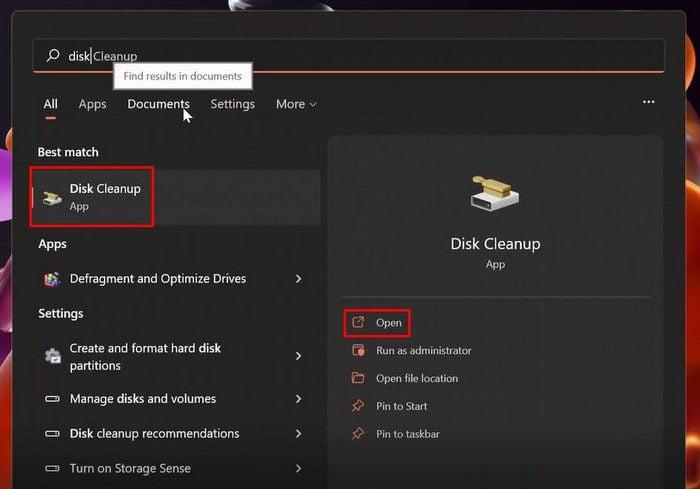
Kun Disk Cleaner -ikkuna tulee näkyviin, napsauta vasemmassa alakulmassa olevaa Cleanup system files -kohtaa. Älä pelkää, jos ikkuna katoaa ja ilmestyy uudelleen. Tämä tarkoittaa vain, että se keräsi lisää tiedostoja poistettavaksi. Valitse nyt poistettavien tiedostojen valintaruudut ja napsauta OK. Näet ponnahdusviestin, jossa kysytään, haluatko varmasti poistaa tiedostot. Jos et ole muuttanut mieltäsi, napsauta Poista tiedostot -painiketta.
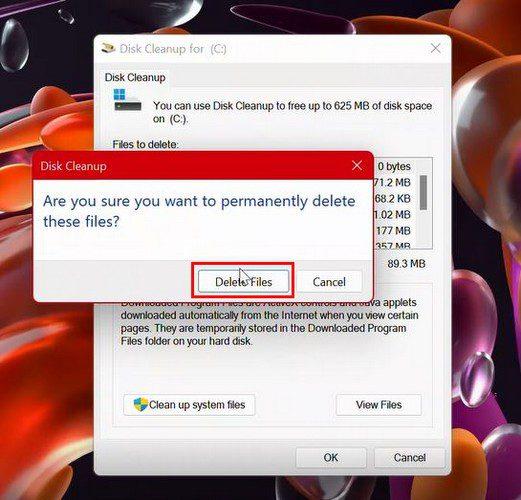
Pikavinkkejä välimuistin tyhjentämiseen
Jos sinulla on ongelmia Windows Storen kanssa , voit tyhjentää välimuistin uudelleen aloittamista varten avaamalla Suorita-ruudun ja kirjoittamalla wsreset.exe. Muista painaa Enter. Tyhjä laatikko tulee näkyviin ja katoaa. Tämä tarkoittaa, että prosessi on suoritettu oikein.
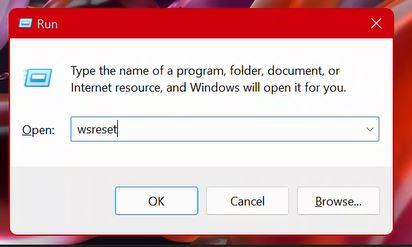
Puhdista DNS-välimuisti
Älä unohda puhdistaa DNS-välimuisti. Voit tehdä tämän etsimällä ja avaamalla Windows-päätelaitteen. Kun se on auki, kirjoita ipconfig /flushdns.
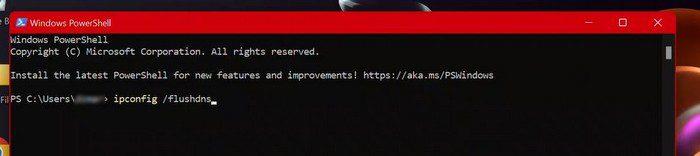
Tyhjennä Microsoft Edgen välimuisti
Välimuistin tyhjentäminen Edgestä on myös hyvä idea. Voit tehdä tämän avaamalla selaimen ja siirtymällä kohtaan Asetukset. Napsauta vasemmalla olevaa Tietosuoja ja palvelut -vaihtoehtoa. Napsauta sinistä Valitse tyhjennettävä -painiketta. Kun Tyhjennä selaustiedot -ikkuna tulee näkyviin, varmista, että valitset tyhjennettävien kohteiden valintaruudut.
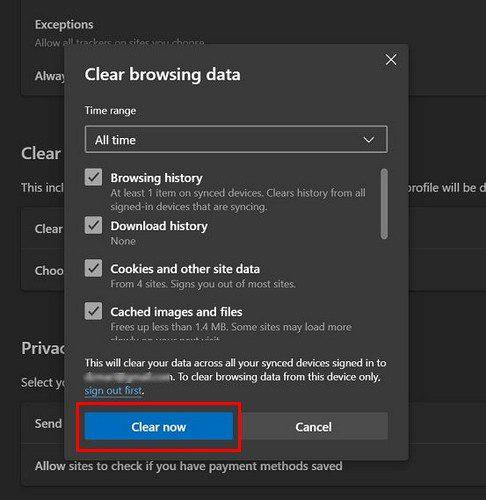
Älä myöskään unohda valita aikaväliä ylhäältä. Jos haluat aloittaa alusta, valitse avattavasta valikosta Kaikkien aikojen vaihtoehto. Voit myös tyhjentää sen aina, kun lopetat selaimen käytön. Napsauta Tyhjennä selaustiedot -osiossa vaihtoehtoa, joka sanoo Valitse mitä tyhjennät aina, kun suljet selaimen. Näet erilaisia vaihtoehtoja, joista voit valita. Valitse vain se vaihtoehto, jonka haluat poistaa aina, kun suljet selaimen.
Tyhjennä välimuisti ja tallennustila
Oletetaan, että sijaintivälimuistisi on jotain, jota ilman voit elää. Siinä tapauksessa voit poistaa sen siirtymällä kohtaan Asetukset > Tietosuoja ja suojaus > Sijainti.
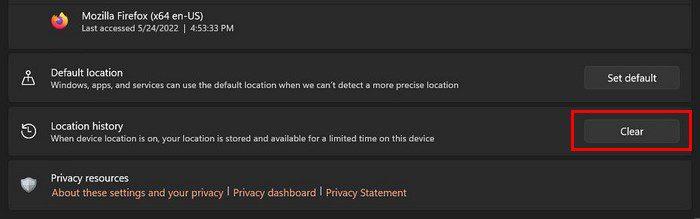
Storage Sensen avulla voit tyhjentää välimuistin tietyn ajan kuluttua. Napsauta avattavaa valikkoa lueteltujen vaihtoehtojen saamiseksi ja valitse aika. Varmista, että virtapainike on päällä, jotta valitut vaihtoehdot tulevat voimaan.
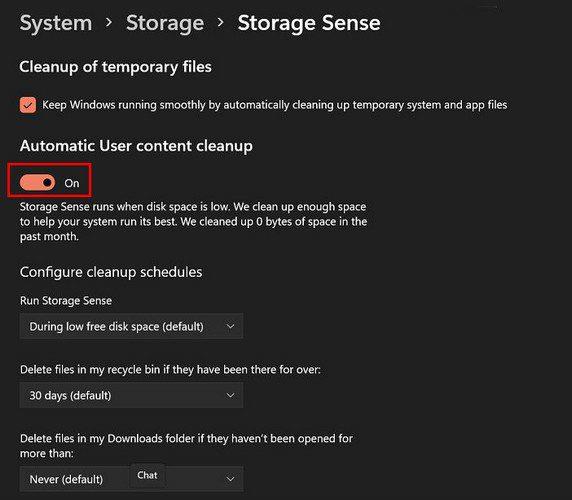
Siinä kaikki. Tyhjentämällä välimuistin pääset eroon vanhentuneista tiedoista ja käytät aina uusimpia tietoja.
Johtopäätös
Jos alat kohdata sovellusongelmia, Windows 11 -tietokoneen välimuistin tyhjentäminen saattaa auttaa. Kuten näet, voit valita useista eri vaihtoehdoista. Kumman vaihtoehdon arvelet valitsevasi ensin? Jaa ajatuksesi alla olevissa kommenteissa, ja älä unohda jakaa artikkelia muiden kanssa sosiaalisessa mediassa.
Microsoft esittelee uudistetun Lisäasetukset-sivun Windows 11:ssä, lisäämällä järjestelmän mukauttamismahdollisuuksia kehittäjille ja käyttäjille uusilla ominaisuuksilla
Docker helpottaa säilöjen rakentamista, suorittamista ja hallintaa. Saatat kuitenkin kohdata virheellisen viitemuodon (Invalid Reference Format) ajon tai levynkuvan rakentamisen aikana.
Voit estää käyttäjiä lukitsemasta Windows 10 -tietokonettaan poistamalla lukitusnäytön käytöstä Windows 10:ssä seuraavien ohjeiden mukaisesti.
Voit varmuuskopioida ja palauttaa Microsoft Defender -asetuksesi uudelle tietokoneelle tai vianmäärittää sovelluksen kanssa mahdollisesti ilmeneviä ongelmia.
Järjestelmän suuret kansiot ovat yksi syyllisistä, jotka vievät paljon järjestelmätilaa. Monet luomasi kansiot palaavat takaisin jonkin ajan kuluttua poistamisen jälkeen. Ehkä ne ovat roskapostikansioita, joita yrität poistaa.
GodeMode on nimeltään Shortcut Windows Master Control Panel. GodMode (tai God Mode) on ohjauspaneeli, jonka avulla voit määrittää ja käyttää kaikkea Windows-käyttöjärjestelmässäsi.
Tässä artikkelissa käsitellään CCNA-komentoja sekä ICND:n osissa 1 ja 2 että nykyisessä CCNA-kokeessa (640-802).
Useiden asemien yhdistäminen Windows 11:n tallennustilojen avulla antaa käyttäjille mahdollisuuden suojata tiedostoja aseman vikaantumiselta ja samalla yhdistää tallennustilan yhdeksi helposti hallittavaksi virtuaaliasemaksi.
Monet ihmiset ovat kohdanneet ongelman, jossa verkkosovitin katoaa Laitehallinnasta tai saa puuttuvasta verkkosovittimesta kertovan viestin. Tämä artikkeli opastaa sinua puuttuvan verkkosovittimen ohjaimen ongelman korjaamisessa Windows 10:ssä.
Windows luo automaattisesti järjestelmän palautuspisteitä asetettuun rajaan asti, jolloin sinulle jää kymmeniä palautuspisteitä, joita et koskaan käytä.